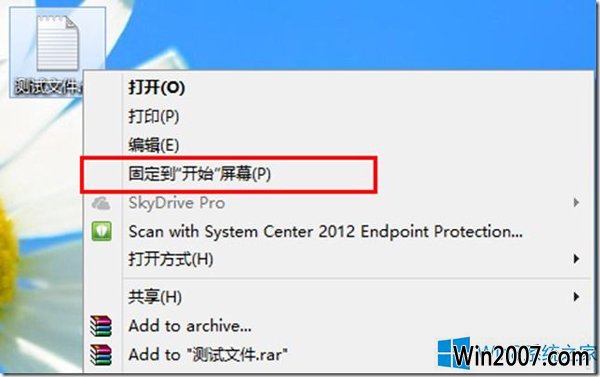
解决方法
1、打开记事本把下面的代码复制进去;
windows Registry Editor Version 5.00 [HKEY_CLAssEs_RooT\exefile\shellex\ContextMenuHandlers\pintostartscreen]
@ = “{470C0EBd-5d73-4d58-9CEd-E91E22E23282}” [HKEY_CLAssEs_RooT\Folder\shellex\ContextMenuHandlers\pintostartscreen]
@ = “{470C0EBd-5d73-4d58-9CEd-E91E22E23282}” [HKEY_CLAssEs_RooT\mscfile\shellex\ContextMenuHandlers\pintostartscreen]
@ = “{470C0EBd-5d73-4d58-9CEd-E91E22E23282}” [HKEY_LoCAL_MACHinE\soFTwARE\Classes\exefile\shellex\ContextMenuHandlers\pintostartscreen]
@ = “{470C0EBd-5d73-4d58-9CEd-E91E22E23282}” [HKEY_LoCAL_MACHinE\soFTwARE\Classes\Folder\shellex\ContextMenuHandlers\pintostartscreen]
@ = “{470C0EBd-5d73-4d58-9CEd-E91E22E23282}” [HKEY_LoCAL_MACHinE\soFTwARE\Classes\mscfile\shellex\ContextMenuHandlers\pintostartscreen]
@ = “{470C0EBd-5d73-4d58-9CEd-E91E22E23282}” [HKEY_LoCAL_MACHinE\soFTwARE\Microsoft\windows\CurrentVersion\Explorer\Commandstore\shell\windows.pintostartscreen]
“invokeCommandonselection” = dword:00000001
“MUiVerb” = “@shell32.dll,-51201〃
“staticVerbonly” = “”
“ResolveLinksQueryBehavior” = dword:00000000
“description” = “@shell32.dll,-51202〃
“Canonicalname” = “{d9a0b766-e16c-47c6-af87-85e427d2b9f5}”
“icon” = “imageres.dll,-5376〃 [HKEY_LoCAL_MACHinE\soFTwARE\wow6432node\Microsoft\windows\CurrentVersion\Explorer\Commandstore\shell\windows.pintostartscreen]
“invokeCommandonselection” = dword:00000001
“MUiVerb” = “@shell32.dll,-51201〃
“staticVerbonly” = “”
“ResolveLinksQueryBehavior” = dword:00000000
“description” = “@shell32.dll,-51202〃
“Canonicalname” = “{d9a0b766-e16c-47c6-af87-85e427d2b9f5}”
“icon” = “imageres.dll,-5376〃
2、然后另存为reg文件;
3、双击创建好的reg文件,如果遇到有权限确认框出现我们点“是”;
以上就是winxp.1固定到开始屏幕选项失效的解决方法了,经过小编实际测试,这个办法还是很有用的,你也去试一试吧。